- Autor Jason Gerald [email protected].
- Public 2024-01-15 08:13.
- Viimati modifitseeritud 2025-01-23 12:16.
Kuna PlayStation 4 (PS4) ei ühildu tagurpidi, ei saa PlayStation 3 (PS3) mänge kasutavad kasutajad PS3 mängukettaid PS4 konsooli sisestada ega PS3 mänge PlayStation Networkist uuesti alla laadida, et neid PS4-ga mängida. Kasutajad saavad aga juurde pääseda ja mängida rohkem kui 800 PS2-, PS3- ja PS4 -mängu mängude kaudu Playstation Now. See wikiHow õpetab teile Playstation Now teenuse kasutajaks registreerumist.
Samm
Osa 1 /3: tellige teenus Playstation Now
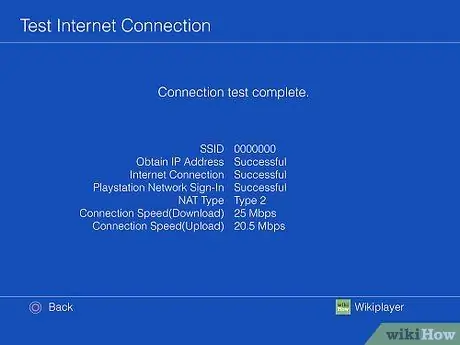
Samm 1. Ühendage PS4 Internetiga
Kui ei, siis ühendage oma PS4 Internetiga. Teenuse Playstation Now kasutamiseks peate konsooli ühendama lairiba Interneti -võrguga.
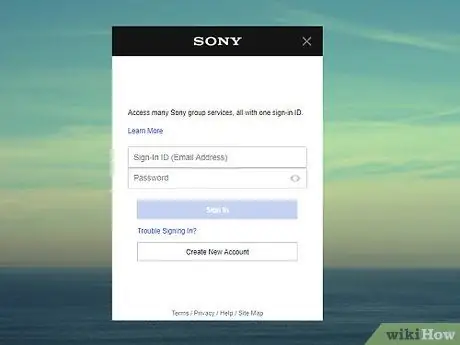
Samm 2. Looge Playstation Networki konto
Kui ei, siis peate selles etapis looma Playstation Networki konto. Registreerida saab PS4 konsooli või Playstation Store'i veebisaidi kaudu.
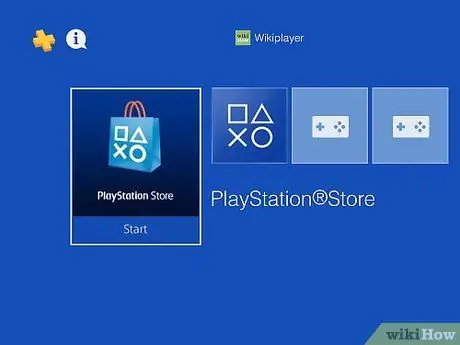
Samm 3. Valige ikoon “Playstation Store”
See ikoon on Playstation 4 dünaamilise menüü esimene ikoon. Seda nuppu tähistab ostukoti pilt. Vajutage kontrolleri nuppu „X”, et valida valik „Playstation Store”. Selles segmendis saate osta liikmelisuse ja luua PlayStation Now konto.
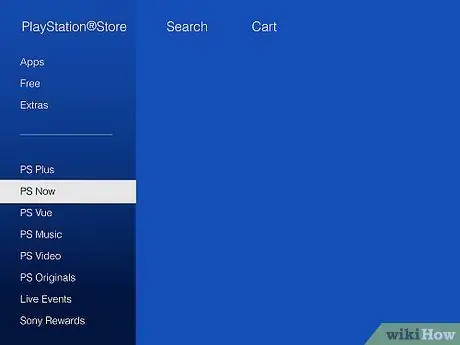
Samm 4. Kerige alla ja valige PS Now
See asub vasakpoolse külgriba menüü allosas.
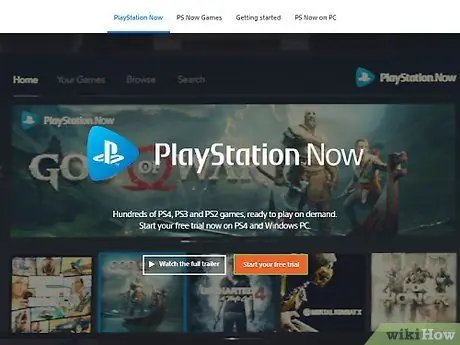
Samm 5. Valige Alusta 7-päevast tasuta prooviperioodi
See on oranž nupp ekraani keskel. Saate Playstation Now teenuse tasuta prooviperioodi 7 päevaks. Pärast seda peate maksma lõivu 19,99 USA dollarit (umbes 280 tuhat ruupiat) kuus, millele lisanduvad maksud.
Playstation Now raamatukogu saate sirvida veebibrauseri kaudu aadressil https://www.playstation.com/en-us/explore/playstation-now/games/. Lihtsalt klõpsake sinisel nupul sildiga " Vaadake kõiki mänge ”.
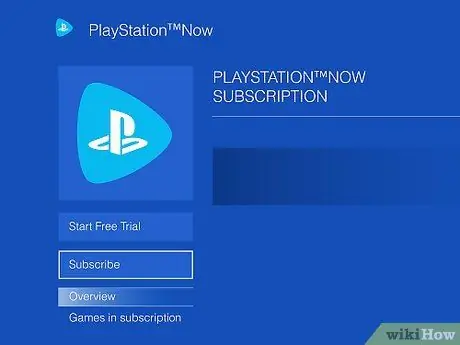
Samm 6. Valige Telli
See on sinine nupp vasakus alanurgas, mis ütleb „7 päeva tasuta prooviperiood”. Valiku valimiseks vajutage kontrolleri nuppu „X”.
Kui nupul on silt " Ei ole ostmiseks saadaval ”, Võite juba kasutada teenuse PS Now tasuta prooviperioodi.
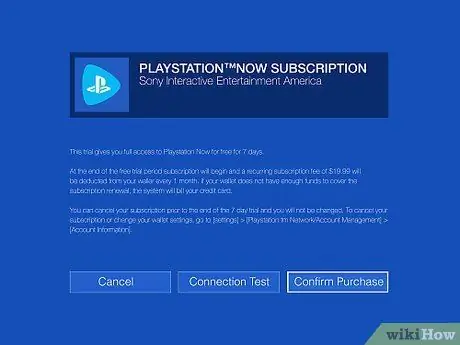
Samm 7. Valige Kinnita ost
See nupp on kolmas valik ekraani paremas servas. Valiku märkimiseks kasutage suunanuppe või vasakpoolset pulka ja vajutage selle valimiseks kontrolleri nuppu „X”.
Samuti saate valida " Ühenduse test ”, Et testida, kas kasutatav Interneti -ühendus on Playstation Now teenuse jaoks piisavalt kiire.
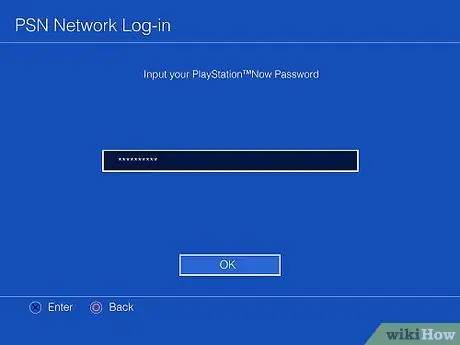
Samm 8. Sisestage Playstation Networki konto parool
Ostu kinnitamiseks peate sisestama oma PSN -kontoga seotud parooli. Kasutage ekraaniklaviatuuri kasutamiseks kontrollerit ja sisestage PSN-konto parool, seejärel vajutage nuppu „X”. Teenuse PS Now tasuta prooviperiood algab.
Kui te ei soovi pärast 7-päevast tasuta prooviperioodi oma tellimust jätkata, peate enne prooviperioodi lõppu lubama automaatse uuendamise funktsiooni. Playstation 4 väljalülitamiseks minge jaotisse " Seaded " Valige " Konto haldamine " Klõpsake " Konto teave "ja vali" PlayStationi tellimused " Pärast seda klõpsake nuppu " Playstation Now tellimus "ja vali" Lülitage automaatne uuendamine välja ”.
Osa 2/3: PS3 mängude mängimine PS Now -s

Samm 1. Vajutage kontrolleri nuppu “PS”
Seda nuppu tähistab Playstationi logo Dualshocki kontrolleri keskel. Konsoolil avaneb dünaamiline menüü.
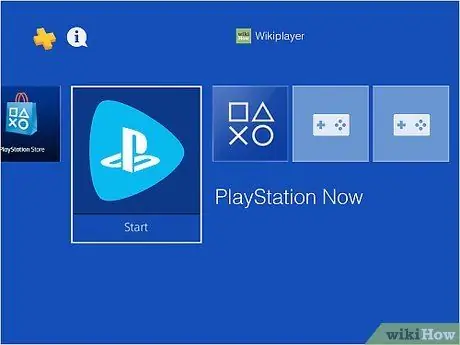
Samm 2. Avage rakendus PS Now
See rakendus on tähistatud Playstationi logoga kõvera kolmnurga sees. Valige dünaamilises menüüs rakendus PS Now ja vajutage rakenduse avamiseks nuppu „X”.
Kui te ei näe dünaamilises peamenüüs rakendust PS Now, lohistage valik paremasse serva ja valige „ Raamatukogu " Pärast seda valige " Rakendused "Vasakul külgribal ja vajutage" PS kohe "Menüüs" Rakendused ".

Samm 3. Valige Start
See asub Playstation Now ikooni all paremal. Rakendus käivitub pärast seda.
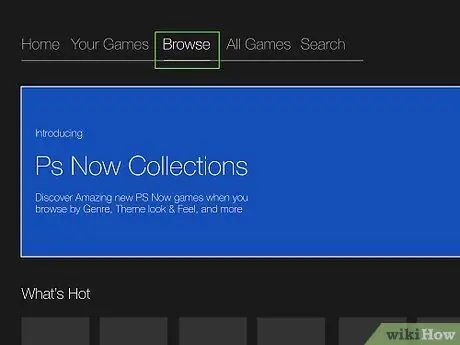
Samm 4. Valige Sirvi
See suvand on ekraani ülaosas kolmas vaheleht. Kasutage valiku tegemiseks kontrolleri vasakpoolset pulka või suunanuppe ja vajutage nuppu „X”.
Teise võimalusena, kui teate mängu, mida soovite proovida, valige " Otsing " Valige " Otsimiseks tippige ”Ja sisestage ekraaniklaviatuuri abil otsitava mängu nimi.
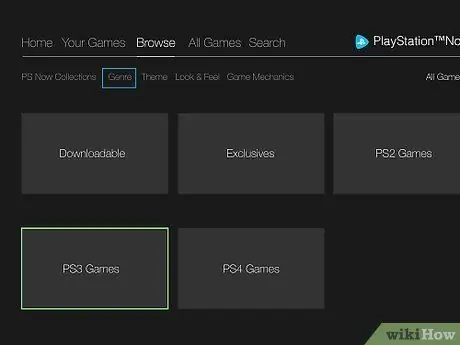
Samm 5. Valige PS3 mängude kast
See kast on sirvimismenüü neljas valik. Kuvatakse kõigi saadaolevate PS3 mängude loend.
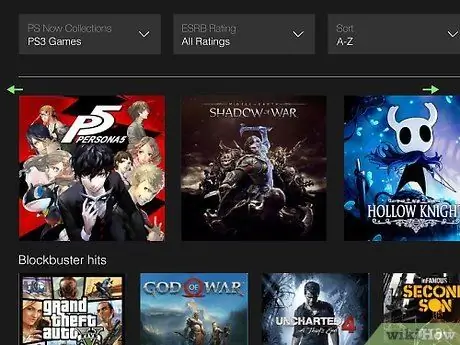
Samm 6. Valige mäng
Kasutage soovitud mängu valimiseks vasakut pulka või juhtnuppe. Mängu avamiseks vajutage nuppu "X".
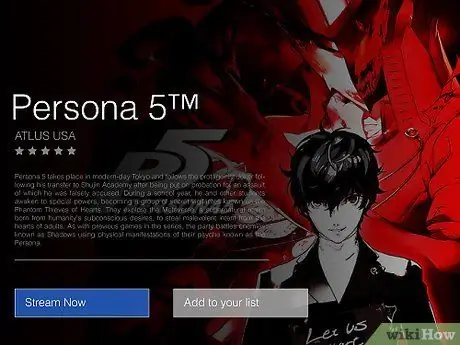
Samm 7. Valige Stream Now
See sinine nupp asub mängu pealkirja all. Kui klõpsate, mäng käivitub. Oodake mõni hetk, kuni mängu laadimine lõpeb.
- Menüüsse „PS Now” pääsemiseks vajutage kontrolleri nuppu „PS”.
- Vajutage puuteplaadi paremat külge, et klõpsata nupul „Start”.
- Vajutage puuteplaadi vasakule poolele, et klõpsata nupul „Vali”.
Osa 3/3: Veaotsing
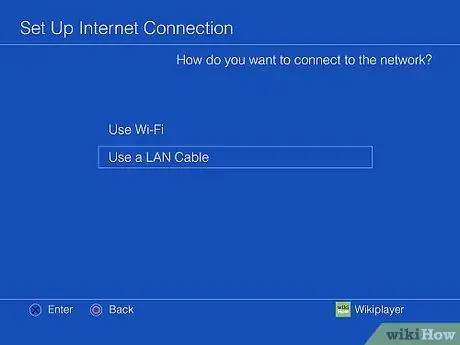
Samm 1. Kasutage juhtmega (Etherneti) ühendust
Traadiga ühendused on tavaliselt stabiilsemad ja usaldusväärsemad kui traadita ühendused. Kui teenus PlayStation Now ei edasta voogesitust või sellele pääseb õigesti juurde traadita ühenduse kaudu, proovige kasutada traadiga ühendust.
Sony soovitab PlayStation Now teenuse kasutamisel parimate tulemuste saamiseks juhtmega ühendust Etherneti kaabliga
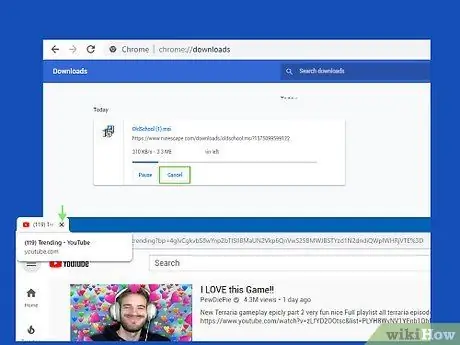
Samm 2. Suurte failide allalaadimise ja aktiivsete voogesitusteenuste edasilükkamine või tühistamine
Kui teie ühendus on PlayStation Now teenusele juurdepääsu ajal halb, kasutate võib -olla liiga palju võrgu ribalaiust (ribalaiust). Veenduge, et teistes traadita võrguga ühendatud seadmetes ei töötaks suuri failide allalaadimisi ega voogesitusteenuseid (nt Netflix või YouTube). Suured allalaadimised ja aktiivsed voogesitusteenused teistes nutitelefonides või arvutites võivad teie PS4 konsooli Playstation Now teenuse voogesituse kiirust häirida.






